Keynote
Keynote – Benutzerhandbuch für iPad
- Willkommen
-
- Einführung in Keynote
- Einführung in Bilder, Diagramme und andere Objekte
- Erstellen deiner ersten Präsentation
- Öffnen einer Präsentation
- Sichern und Benennen einer Präsentation
- Suchen einer Präsentation
- Drucken einer Präsentation
- Kopieren von Text und Objekten zwischen Apps
- Grundlegende Touchscreen-Gesten
- Verwenden des Apple Pencil in Keynote
- Erstellen einer Präsentation mit VoiceOver
-
- Präsentation auf dem iPad vorführen
- Präsentation auf separatem Monitor vorführen
- Auf einem iPad über das Internet vorführen
- Verwenden einer Fernbedienung
- Vorführen einer Präsentation mit mehreren Moderatoren
- Selbstablaufende oder interaktive Präsentationen
- Hinzufügen und Ansehen von Moderatornotizen
- Testen einer Präsentation auf deinem Gerät
- Wiedergeben einer aufgezeichneten Präsentation
-
- Senden einer Präsentation
- Einführung in die Zusammenarbeit
- Einladen anderer Personen zur Zusammenarbeit
- Zusammenarbeit an einer geteilten Präsentation
- Ändern der Einstellungen einer geteilten Präsentation
- Beenden der Freigabe einer Präsentation
- Geteilte Ordner und Zusammenarbeit
- Verwenden von Box für die Zusammenarbeit
- Erstellen eines animierten GIF
- Präsentation in einen Blog posten
- Copyright
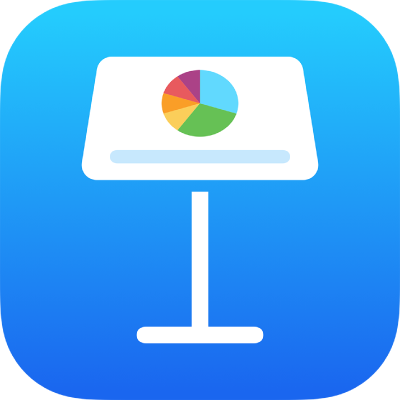
Hinzufügen von Rahmen zu Objekten in Keynote auf dem iPad
Du kannst einen Rahmen, z. B. einen Bilderrahmen oder eine gestrichelte Linie, für ein Bild, eine Form, ein Textfeld oder ein Video hinzufügen und die Breite, die Farbe und andere Attribute des Rahmens ändern.

Hinweis: Informationen zum Hinzufügen oder Ändern von Rahmen für ein Diagramm findest du unter Hinzufügen eines Rahmens zu einem Diagramm.
Tippe, um ein Bild, eine Form, ein Textfeld oder ein Video auszuwählen, oder wähle mehrere Objekte aus.
Tippe auf
 , auf „Stil“ und tippe dann, um „Rahmen“ zu aktivieren.
, auf „Stil“ und tippe dann, um „Rahmen“ zu aktivieren.Verwende die eingeblendeten Steuerelemente, um das Aussehen des Rahmens anzupassen.
Vielen Dank für Ihre Rückmeldung.